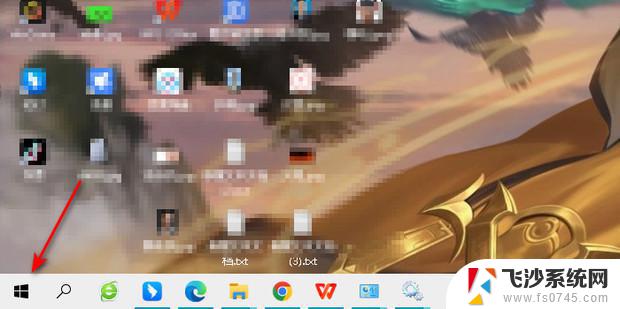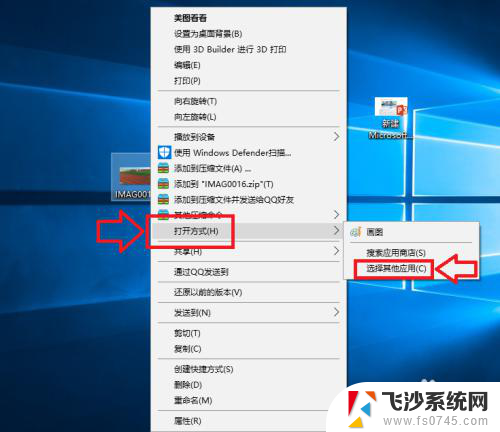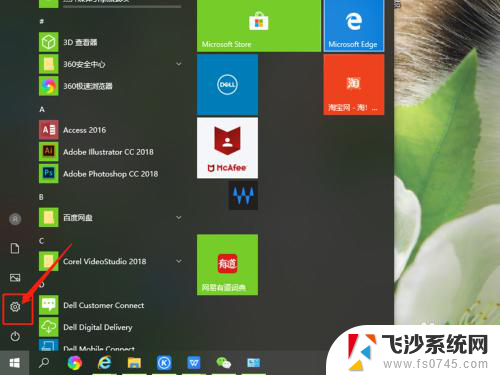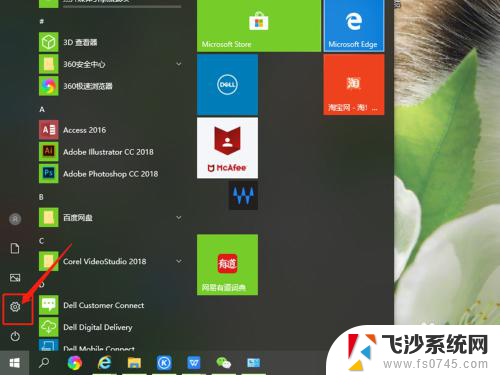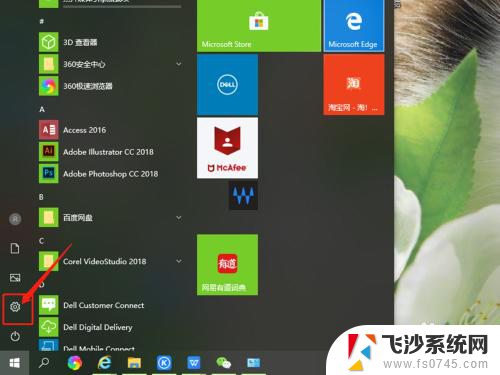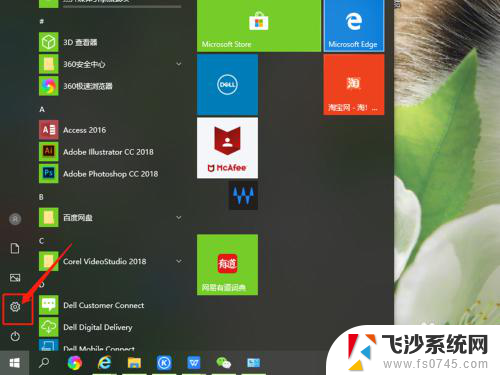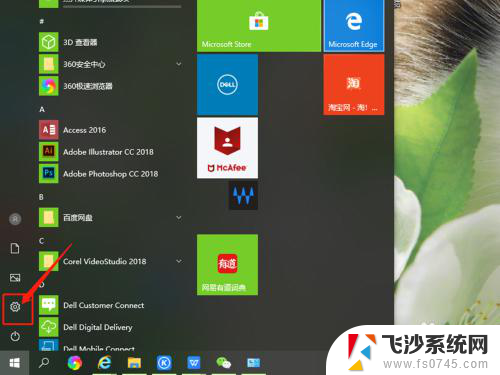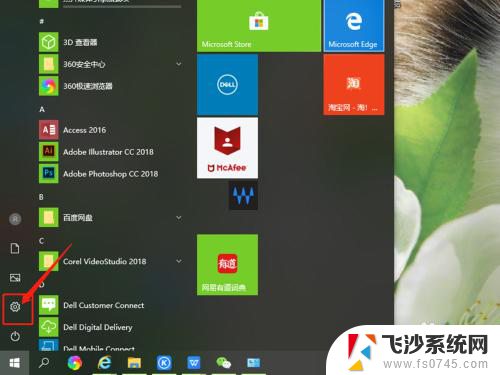怎样修改默认打开方式 Win10如何更改文件的默认打开方式
更新时间:2024-03-15 13:57:43作者:xtliu
在使用Windows 10操作系统时,经常会遇到文件默认打开方式不是我们想要的情况,这时候我们就需要进行一些设置来更改文件的默认打开方式。通过简单的操作,我们可以轻松地修改文件的默认打开方式,让我们的工作更加高效和便捷。接下来我们将介绍怎样在Win10中修改文件的默认打开方式。
方法如下:
1.选中我们想要打开的文件,然后单击鼠标右键。在弹出的菜单框中选择打开方式,然后在展开的菜单中打开<选择其他应用>选项;
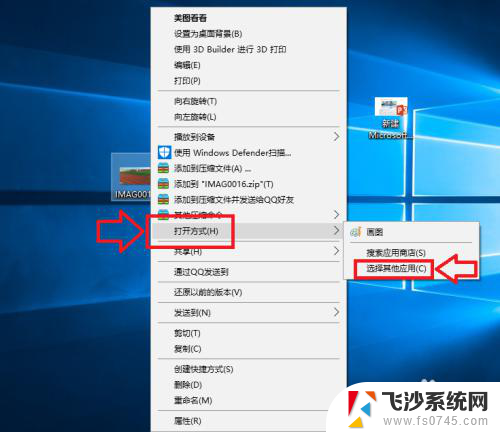
2.在弹出的窗口中,我们选择打开<更多应用>选项,如下图所示;
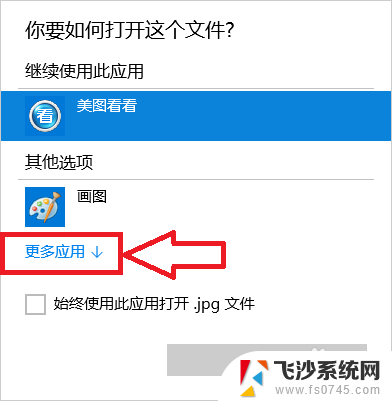
3.在程序列表中选择我们想要打开的应用程序,如果以后一直想用这个程序的话我们就将<始终使用此应用打开.jpg文件>前面的 √ 选中,然后点击确定;
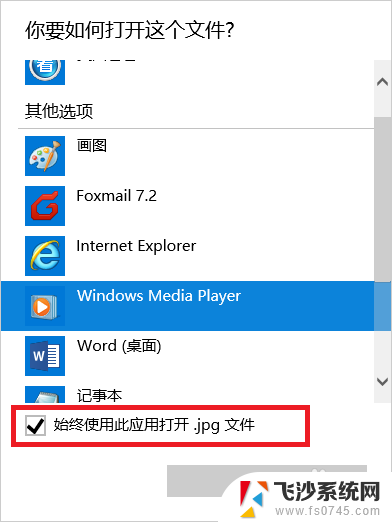
4.此时当我们再次打开我们的文件的时候,使用的应用程序就是刚才设置的程序;

以上就是如何修改默认打开方式的全部内容,如果你遇到了这种情况,可以尝试按照我提供的方法来解决,希望对大家有所帮助。